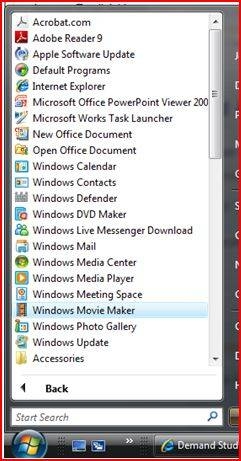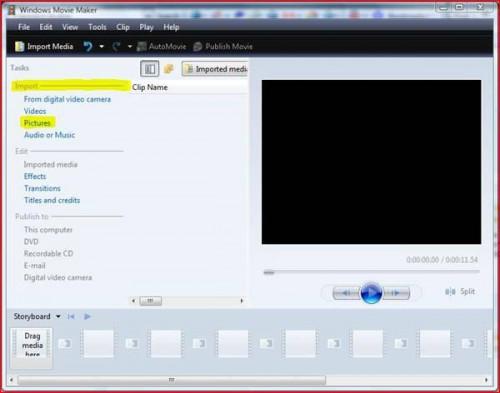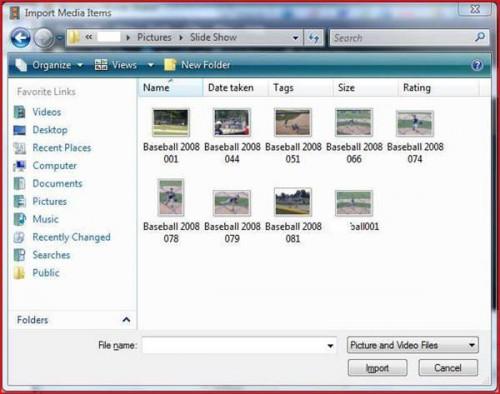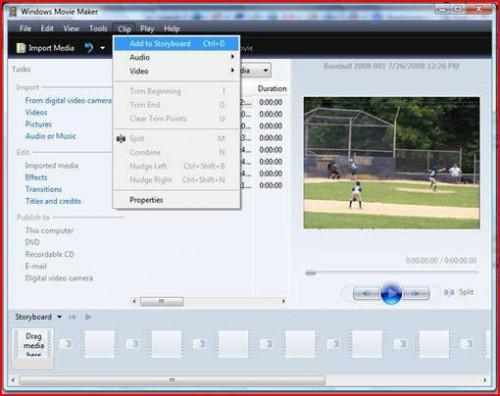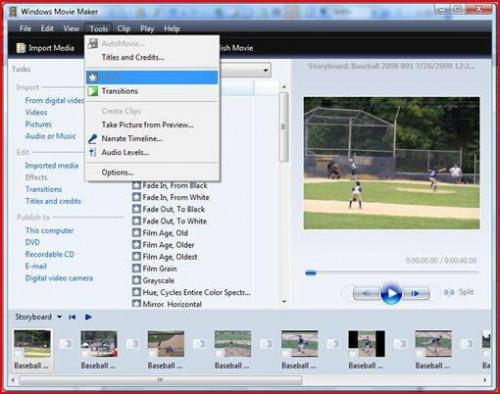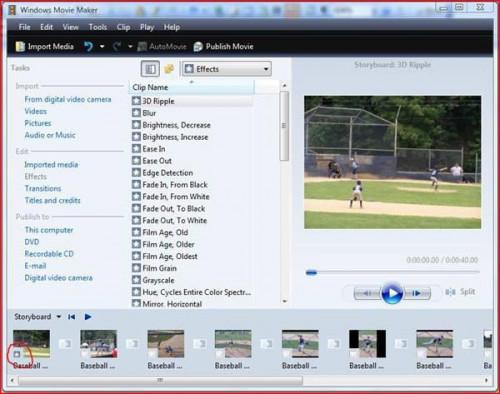Wie man DVD-Diashow mit einer Digitalkamera machen
Die relative Benutzerfreundlichkeit der heutigen Digitalkameras kann sogar die meisten Hobbyfotografen tolle Bilder mit Freunden und Familie teilen nutzen. Fortschritte in der Software haben es sogar die gelegentliche Benutzer professionell aussehende Videos und Diashows erstellen leicht gemacht. Dieser Artikel erklärt wie man eine DVD-Diashow mit einer Digitalkamera zu machen.
Anweisungen
1 Download der Bilder, die Sie einschließen, auf die DVD-Diashow von Ihrer Digitalkamera möchten. Um Dinge einfacher zu machen, würde ich vorschlagen, speichern auf einen Ordner für einfachen Zugang beim Entwickeln der Diashow. Wenn Ihre digitale Kamera eine secure digitale (SD)-Karte verwendet, Ihr Computer ist ein Multi-Kartenleser und alle Bilder für die Diashow gewünschte sind auf der Karte, können Sie sie einfach aus der SD-Karte in das Lesegerät extrahieren.
Starten Sie Windows Movie Maker, indem Sie auf die Schaltfläche "Start" und dann "Alle Programme", und schließlich bei "Windows Movie Maker" Symbol.
3 Importieren Sie die Bilder, die Sie für Ihre Diashow-DVD verwenden möchten. Eine Möglichkeit ist dies mithilfe von Windows Movie Maker "Task" Abschnitt.
Klicken Sie einmal auf den Link "Bilder" im Abschnitt "Importieren".
Wählen Sie den Ordner, in dem Sie die Bilder von der Digitalkamera gespeichert. Illustrativen Zwecken gespeichert ich ein paar Bilder von meinem Sohn All-Star Games letztes Jahr in einen Ordner namens "Dia-Show."
6 Klicken Sie auf ein Bild, das Sie auf die Diashow einfügen möchten, und klicken Sie einmal auf die Schaltfläche "Importieren". Sie können auch Importieren einer Gruppe ausführen, indem Sie auf ein Bild klicken, und dann auf auf jedes zusätzliche Bild die "Control" (Ctrl) gedrückt halten. Nachdem Sie alle Bilder ausgewählt haben, klicken Sie einmal auf die Schaltfläche "Importieren".
Verschieben Sie Ihre Bilder Abschnitt "Storyboard" der Fenster Movie Maker. Klicken Sie auf jede Datei ausführen soll, um die Diashow aus Abschnitt "Clipname" hinzufügen, dann klicken einmal auf "Clip"-Menü und wählen "Zum Storyboard hinzufügen."
Klicken Sie einmal auf das Menü "Extras" und wählen Sie "Effekte." Die Effekte, die aufgeführt sind werden die Art und Weise manipulieren, die Ihr Bild auf die Diashow angezeigt wird.
Klicken Sie einmal auf die gewünschte Wirkung, halten Sie die Maustaste gedrückt und ziehen Sie es auf dem Bild in das Storyboard, dem Sie hinzufügen möchten. Sie werden feststellen, dass das Bild jetzt einen Stern drauf haben wird. Um einen Effekt zu entfernen, der rechten Maustaste einmal auf den Effekt aus, und wählen Sie "Effekte entfernen". Wiederholen Sie diesen Vorgang für jedes Bild, dem Sie einen Effekt hinzufügen möchten.
10 Klicken Sie einmal auf das Menü "Extras" und wählen Sie "Übergänge." Diese Effekte werden die Art und Weise anpassen, in der die Diashow von einem Bild zum nächsten zu wechseln wird. Das Bild wird normalerweise angezeigt, nachdem der Effekt beendet ist.
11 Klicken Sie einmal auf den gewünschten Übergang, halten Sie die Maustaste gedrückt und ziehen Sie es in das rechteckige Feld zwischen den Bildern, die Sie den Übergang hinzufügen möchten. Sie werden feststellen, dass das Feld ein grünes Design aufweist. Um einen Übergang zu entfernen, der rechten Maustaste einmal auf den Effekt aus, und wählen Sie "Entfernen". Wiederholen Sie diesen Vorgang für jedes Bild den Übergang.
12 Klicken Sie einmal auf die Option "DVD" unter dem Bereich "Veröffentlichen To" des Abschnitts "Aufgabe", wenn Sie die Diashow auf DVD brennen möchten.
13 Klicken Sie einmal auf die Schaltfläche "OK" auf das Popup-Fenster für Windows DVD Maker. Wenn Sie nicht bereits das Projekt gespeichert haben, wird Windows Sie vor dem Start der DVD Maker dazu zwingen.
14 Klicken Sie einmal auf die Schaltfläche "Weiter" auf Windows DVD Maker, wenn Ihr Projekt im Bereich "Name" des Bildschirms angezeigt wird.
15 Legen Sie eine leere DVD in Ihr DVD-Brenner. Windows DVD Maker alarmiert Sie zum Einlegen einer CD, wenn es nicht im Laufwerk vorhanden ist.
16 Klicken Sie einmal auf die Schaltfläche "Brennen", wenn Sie die Diashow auf DVD brennen möchten.
17 Klicken Sie einmal auf die Schaltfläche "Schließen", nachdem die DVD abgeschlossen, oder Sie eine weitere Kopie brennen können.
Tipps & Warnungen
- Windows Movie und DVD Maker-Programme haben eine Fülle von unterschiedlichen Bearbeitungs-Tools, so nehmen einige Zeit suchen und experimentieren mit ihnen, um Ihr Projekt zu verbessern.